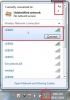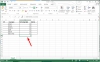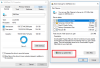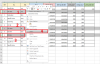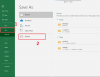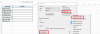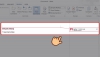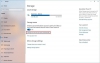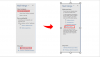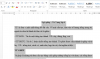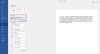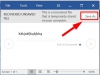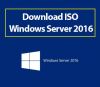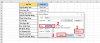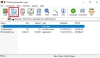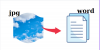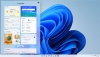Bộ phần mềm bản quyền Office gồm có Word, Excel, Powerpoint, trong Microsoft Word, trang giấy soạn thảo sẽ được để mặc định theo chiều dọc. Tuy nhiên việc để trang giấy dọc mặc định đôi khi sẽ gây khó khăn trong việc trình bày bảng, sơ đồ, biểu đồ…
Do vậy cần xoay ngang trang để dễ dàng trong việc thể hiện đầy đủ nội dung văn bản. Dưới đây là hướng dẫn chi tiết của banquyenwindows về cách xoay ngang 1 trang giấy trong Word.
Table of Contents
Xoay ngang trang giấy trong Word cho toàn bộ văn bản
Để xoay ngang trang giấy cho toàn bộ văn bản đang làm việc, bạn làm theo các bước sau đây:
Bước 1: Trên thanh công cụ chọn tab Layout, chọn Orientation
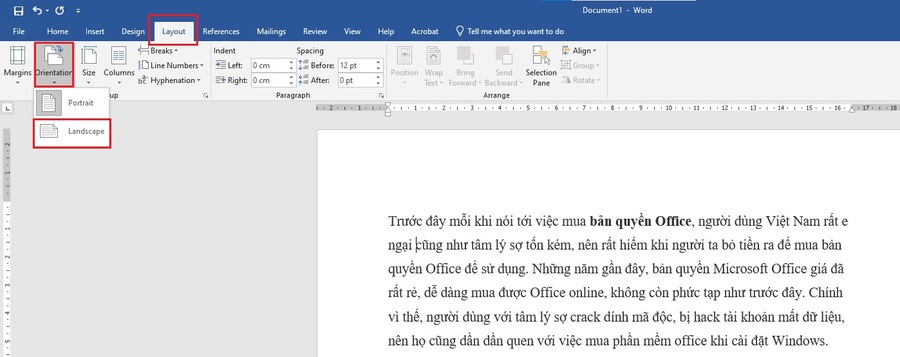
Bước 2: Chọn Landscape để xoay ngang trang giấy
Kết quả toàn bộ trang trong Word đang làm việc đã được xoay ngang.
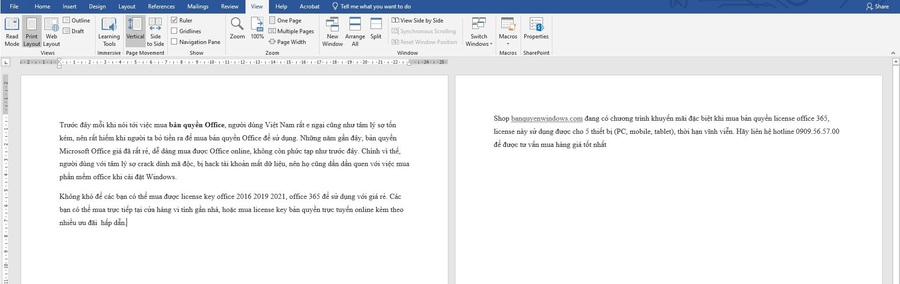
Để trở lại định dạng xoay dọc, bạn làm tương tự và chọn Portrait ở bước thứ 2.
Xoay ngang 1 trang giấy trong Word cho trang cụ thể
Trong nhiều trường hợp bạn chỉ muốn xoay 1 trang duy nhất trong toàn bộ trang Word, tham khảo cách làm dưới đây nhé.
Bước 1: Đặt con trỏ chuột ở đầu trang
Trên thanh công cụ chọn tab Layout, tại mục Page Setup, bấm chọn mũi tên phía dưới bên phải
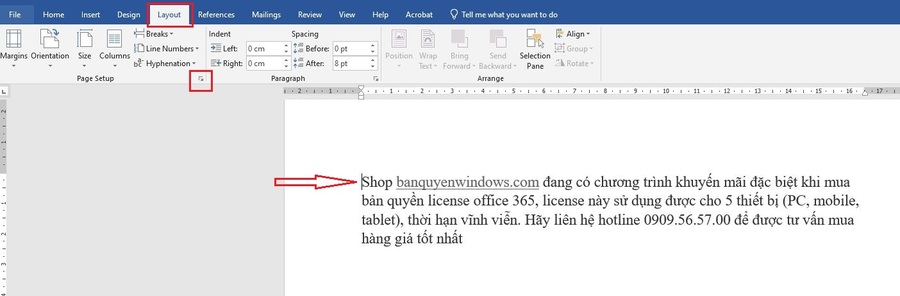
Bước 2: Hộp thoại Page Setup mở ra, chọn tab Margins
Ở mục Orientation chọn Landscape
Ở mục Apply, bấm chọn This point forward
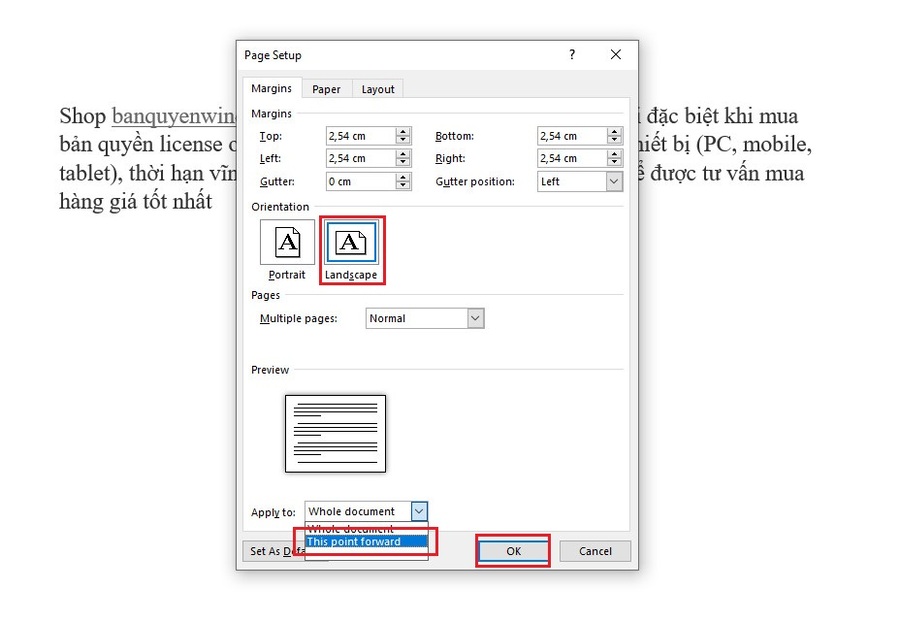
Bước 3: Bấm OK để hoàn tất
Kết quả sau khi xoay ngang 1 trang trong Word như sau:
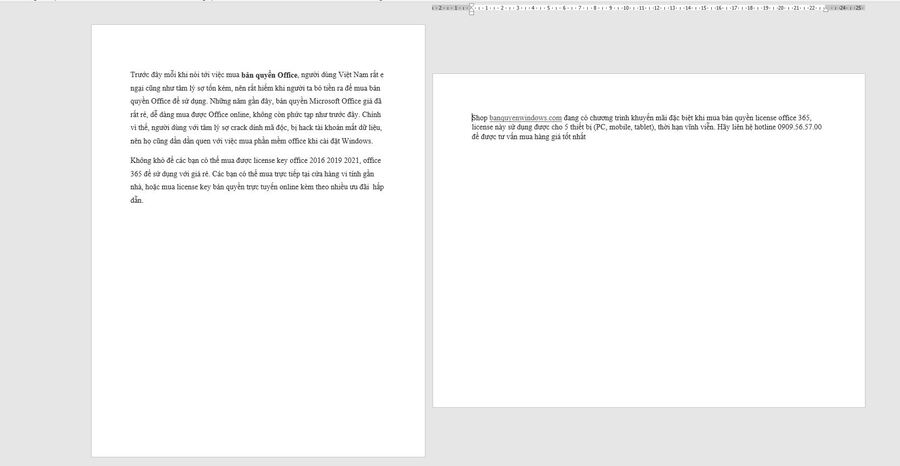
Xoay ngang 1 trang giấy trong Word cho đoạn văn bản
Cách này dùng để xoay ngang trang cho 1 đoạn văn bản chỉ định. Lúc này đoạn văn bản đã chọn sẽ được tách ra làm 1 trang riêng và xoay ngang.
Bước 1: Bôi đen đoạn văn bản cần xoay trang
Trên thanh công cụ chọn tab Layout, tại mục Page Setup, bấm chọn mũi tên phía dưới bên phải
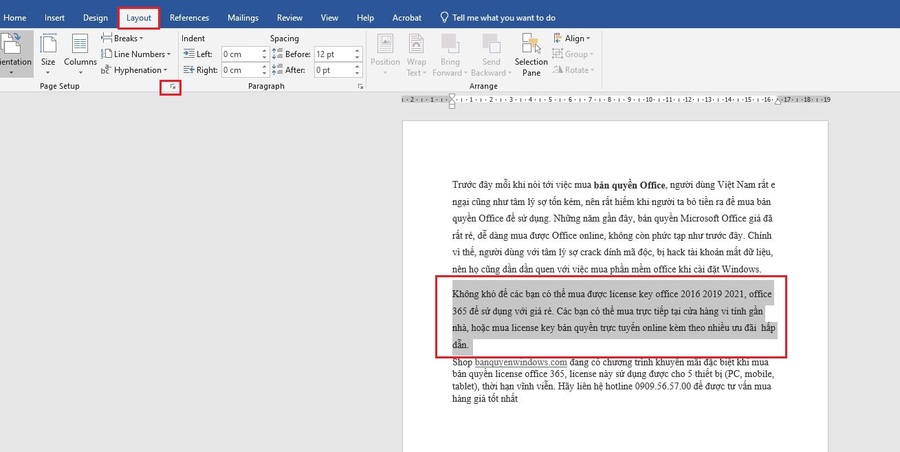
Bước 2: Hộp thoại Page Setup mở ra, chọn tab Margins
Ở mục Orientation chọn Landscape
Ở mục Apply, bấm chọn Selected text
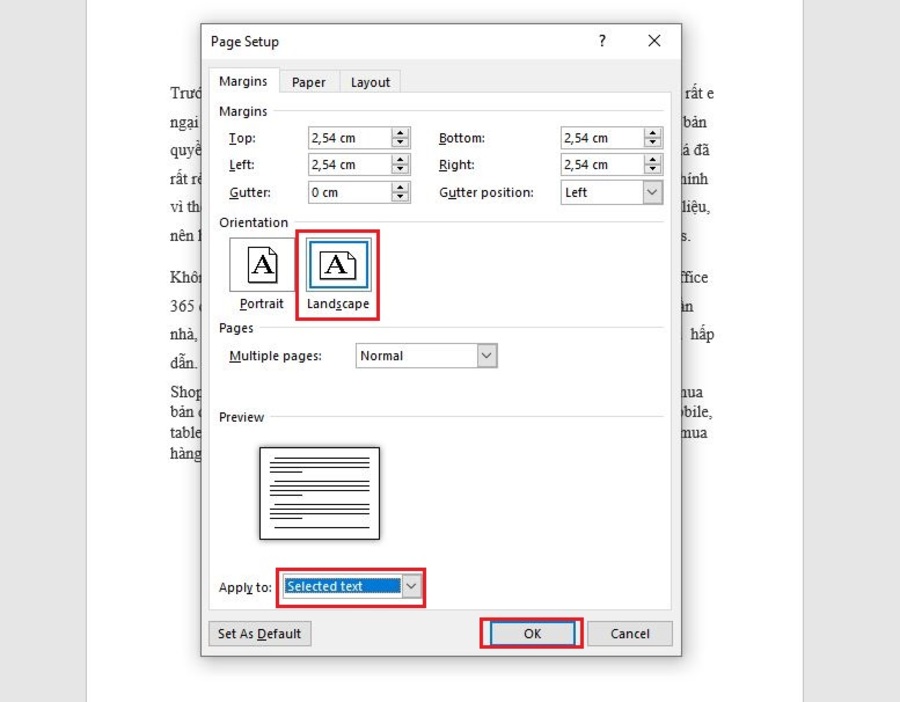
Bước 3: Bấm OK để hoàn tất
Kết quả sau khi xoay ngang 1 trang trong Word cho 1 đoạn văn bản:
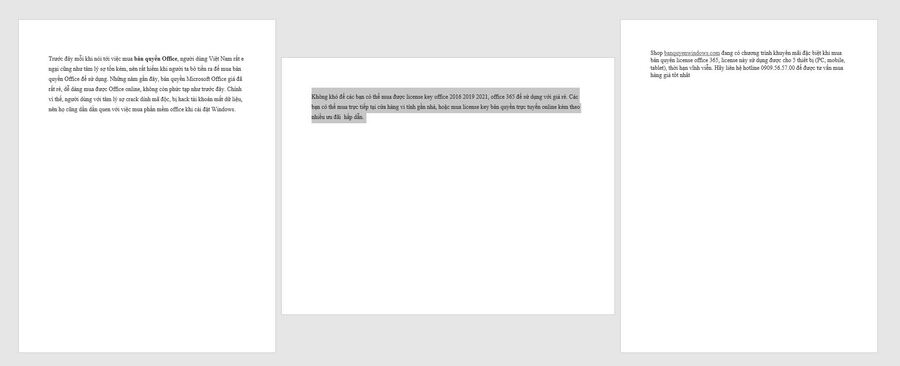
Như vậy chúng tôi đã hướng dẫn đến các bạn cách xoay ngang 1 trang trong phần mềm Word đơn giản, nhanh chóng. Cùng theo dõi Banquyenwindows để có thêm nhiều kiến thức bổ ích!
Tìm hiểu thêm các thủ thuật trong word khác:
❌ Cách vẽ trong Word đơn giản hướng dẫn chi tiết
❌ Chức năng chính của Microsoft Word là gì?
❌ Cách xoay ngang 1 trang trong Word không phải ai cũng biết